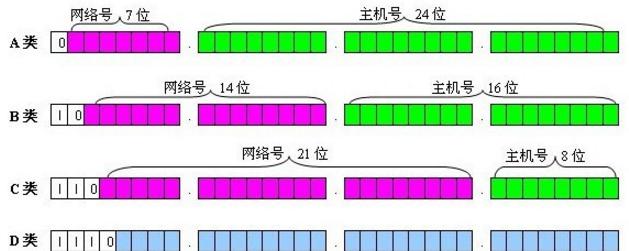如何通过安装SSD来提升系统性能(一步步教你安装SSD并重新安装操作系统)
随着计算机技术的不断发展,固态硬盘(SSD)已经成为提高计算机性能的重要组成部分。通过更换传统硬盘为SSD,可以大幅提升系统的启动速度和响应速度,让您的电脑焕然一新。本文将详细介绍如何安装SSD并重新安装操作系统。
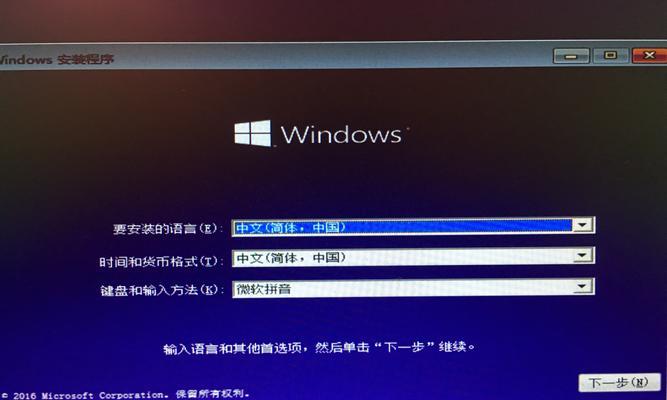
1.选择合适的SSD
选择一个合适的SSD是安装的第一步,您需要考虑容量、性能和预算等因素。请确保您选择的SSD与您的计算机兼容,并满足您的存储需求。
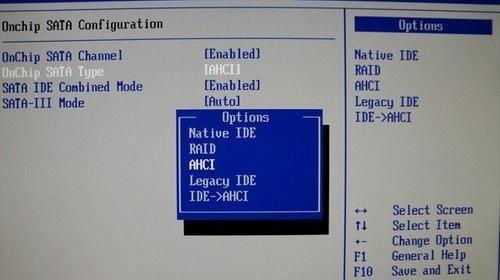
2.备份重要数据
在安装新的SSD之前,务必备份您的重要数据。这可以通过将文件复制到外部硬盘或使用云存储服务来完成。以防万一,在整个安装过程中,您的数据将会更加安全。
3.准备必要的工具和设备
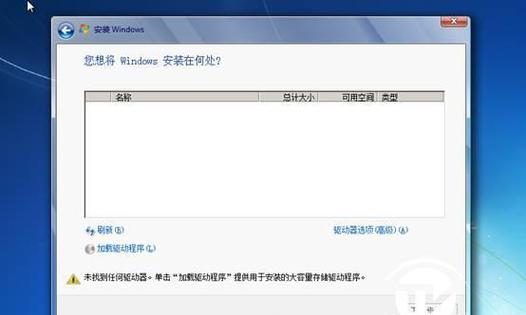
在开始安装之前,您需要准备一些必要的工具和设备,例如螺丝刀、硬盘固定架和数据线等。确保您有一台可以连接到互联网的计算机,以便在重新安装操作系统时下载必要的驱动程序和更新。
4.关机并断开电源
在拆卸电脑之前,确保先关机并断开电源。这是为了避免电击风险和硬件损坏。在断开电源后,等待几分钟,以确保所有电容器中的电荷都被释放。
5.打开机箱并找到旧硬盘
打开计算机机箱,找到旧的硬盘。通常,它位于硬盘固定架上,并使用螺丝固定在机箱上。用螺丝刀将旧硬盘从固定架上取下,并断开数据和电源线。
6.安装SSD到固定架上
将新的SSD安装到之前旧硬盘所在的固定架上。根据固定架的类型,可能需要使用螺丝固定SSD。确保SSD安装牢固,并连接好数据和电源线。
7.重新连接硬盘和电源线
将数据和电源线连接到新的SSD上。请确保插头正确对齐,并轻轻推入插座,确保连接牢固。然后将SSD固定在机箱上,以防止松动。
8.重新启动计算机并进入BIOS设置
重新启动计算机并按下指定的按键(通常是DEL或F2)进入BIOS设置。在BIOS中,找到引导选项,并确保将新的SSD设置为首选启动设备。保存设置并退出BIOS。
9.下载并准备操作系统安装文件
使用另一台计算机连接到互联网,并下载您的操作系统安装文件,例如Windows10镜像文件。您可以从官方网站或其他可靠来源获取这些文件。
10.使用制作启动盘的工具创建启动盘
使用制作启动盘的工具(例如WindowsUSB/DVD下载工具)将操作系统安装文件写入空白USB闪存驱动器或DVD光盘。这将用于重新安装操作系统。
11.插入启动盘并重新启动计算机
将制作好的启动盘插入计算机,并重新启动计算机。确保计算机从启动盘而不是旧硬盘启动。
12.按照提示重新安装操作系统
根据屏幕上的提示,选择适当的选项并重新安装操作系统。在安装过程中,可能会要求您选择安装位置,此时选择新的SSD。
13.安装操作系统后,下载并安装驱动程序
在操作系统重新安装完成后,使用连接到互联网的计算机下载并安装必要的驱动程序,以确保系统的正常运行。您可以从计算机制造商的官方网站上找到适用于您的计算机型号的驱动程序。
14.恢复备份的数据
安装所有必要的驱动程序后,将之前备份的数据复制回新的SSD。确保将文件复制到正确的位置,并按照您的个人偏好进行组织。
15.测试和优化系统性能
完成以上步骤后,重新启动计算机并测试系统性能。您应该能够感受到系统的速度提升。此外,您还可以优化系统性能,例如通过关闭不必要的启动项和定期清理垃圾文件来提升整体体验。
通过安装SSD和重新安装操作系统,您可以显著提升计算机的性能。请确保在整个过程中谨慎操作,并备份重要数据。在完成安装后,您将拥有一个焕然一新的计算机,享受更快速和高效的操作体验。